Propiedades del documento es otra de las funcionalidades más desconocidas y útiles de Word. Nos muestra distintos tipos de información del documento como el título, autor, número de palabras o fecha de creación. También se la conoce como metadatos.
Si algunos corruptos españoles la hubieran conocido, no los habría pillado el juez. Es famoso el caso de un ayuntamiento que celebró un contrato para un evento con una trama corrupta después de que el evento se hubiera celebrado. Fue detectado por la fecha de creación del contrato. Me refiero al caso del Ayuntamiento de Jerez que adjudicó un contrato a la trama Gürtel para la Feria de turismo.
Algunas de estas propiedades, que se almacenan como campos, las usa Word automáticamente en los encabezados y pies de página. Pues bien, conociendo su existencia y cómo funcionan, las podemos usar para repetir texto automáticamente en otras partes del documento.
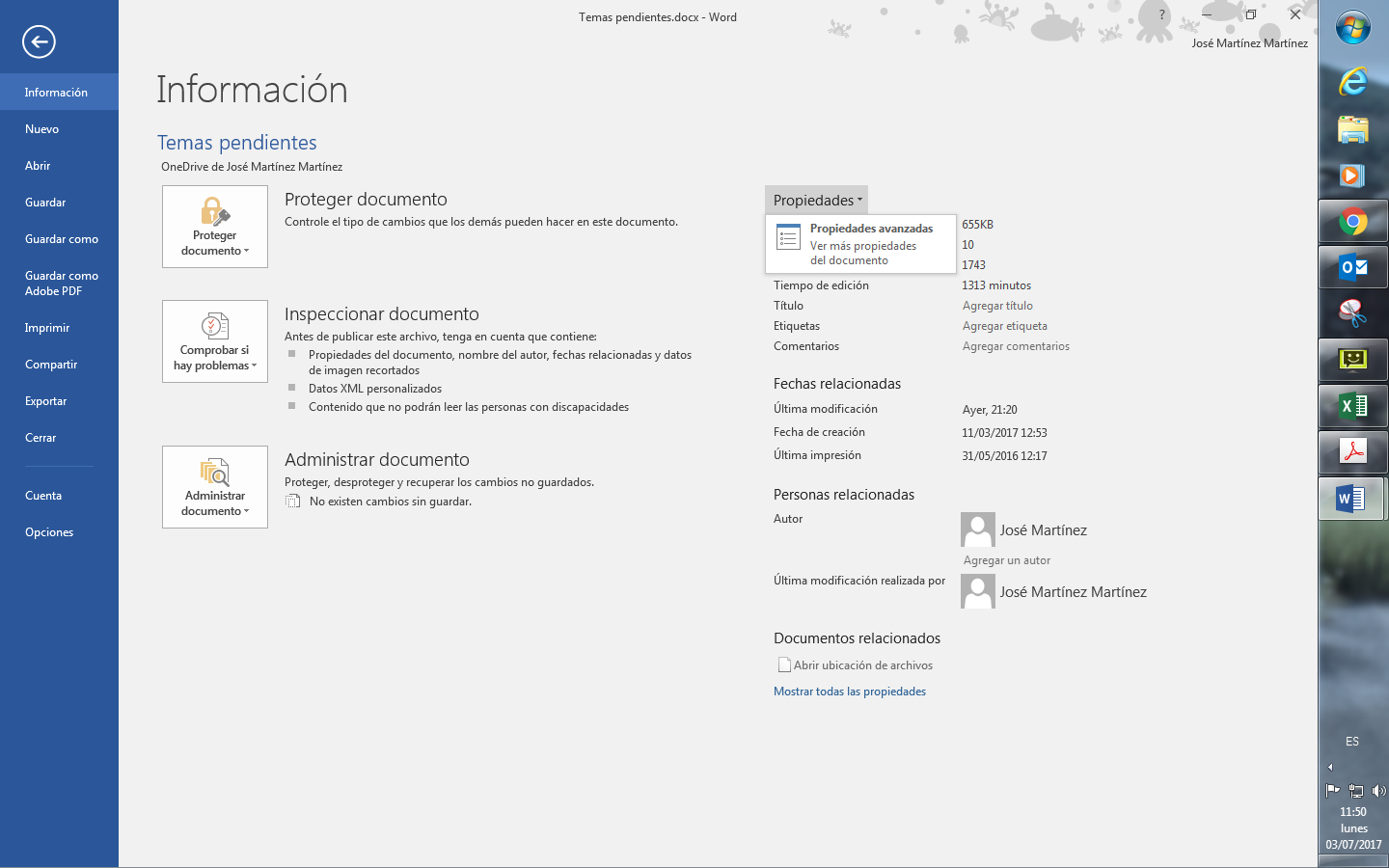
Se accede desde Archivo > Información, clic en la Flecha de propiedades y Propiedades avanzadas. Abre el cuadro de diálogo Propiedades de Nombre del documento. Tiene cuatro fichas para las propiedades integradas y una para las personalizadas, que, como veremos en la próxima entrada, se pueden añadir más.
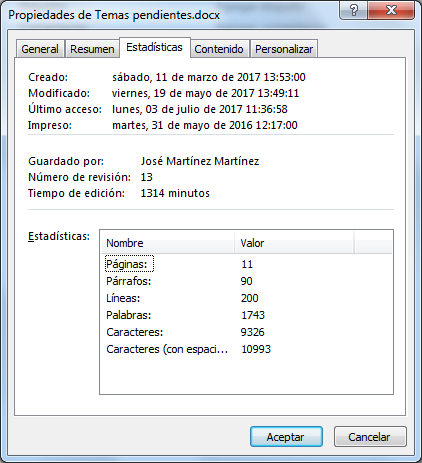
Estas propiedades son diferentes a las de la aplicación (Word). El cuadro de diálogo Propiedades de Word lo vimos en la primera entrada del blog
Espero que te guste, sea útil, comentarios y sugerencias para nuevos temas. Sigue el blog y compártelo con tus contactos.
También puedes visitar el Curso avanzado de Word en mi canal de YouTube.
Hola Pepé, tengo una duda, estoy tratando de utilizar en propiedades avanzadas, el campo de "Base del hipervínculo", pero la sintaxis no consigo cual sea la correcta que me tome la ruta.
Es para ocupar un hipervínculo relativo en lugar de uno absoluto, ¿es eso posible en las ultimas actualizaciones de Word?
De antemano muchas gracias!
Muchas gracias, Samantha, por seguir y compartir, con tus contactos, mis canales:
En la ayuda de Office está bastante bien explicado el procedimiento y los ajustes predeterminados que hay que cambiar. Un error muy común es que falte una barra invertida. La que hay entre el final de la base del hipervínculo y el principio del vínculo relativo.
Ya me contarás, espero seguir contando con tus comentarios.
Bs tardes Pepe Martinez. Soy de Perú. No se si puedas ayudarme, tengo un trabajo de 83 paginas en word, pero cada vez que lo abria estaba vinculado, Tratando de eliminar dicha vinculación, oprimí Crtl+mayusculas+F9, sucede que se borró todo, ahora solo tengo una pagina. Pero cuando voy a Propiedades de dicho documento, en "detalles" en el contenido dice tener las 83 paginas. No se como recuperarlo? Puedes ayudarme? Te lo agrdecería muchísimo, ya que estoy desesperado y muy preocupado por esto lo que me pasó...Gracias
Muchas gracias, Víctor, por seguir y compartir, con tus contactos, mis canales:
Presiona Alt+F9. Si no te funciona, mándame el documento.